Šiame vadove bus paaiškinta AWS svetainių VPN ir kaip jį naudoti.
Kaip sukonfigūruoti AWS VPN tarp svetainių?
Norėdami nustatyti „Amazon“ virtualų privatų tinklą nuo svetainių iki svetainių, tiesiog eikite į VPC paslaugą:
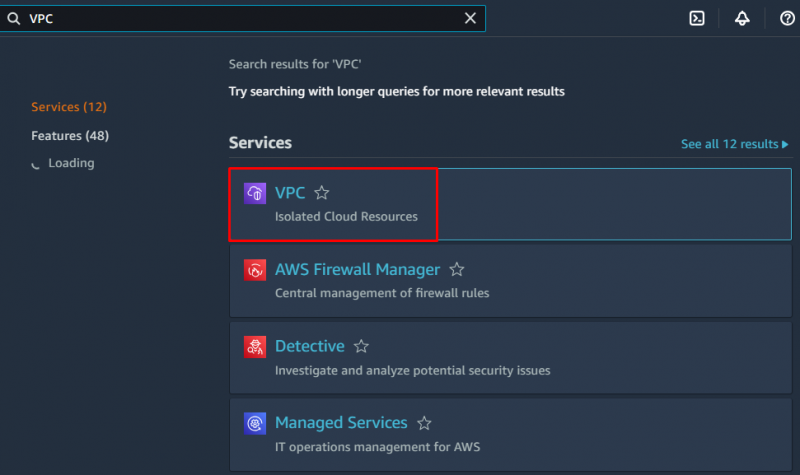
Sukurkite virtualius privačius šliuzus
Raskite Virtualus privatus tinklas arba VPN skyrių ir eikite į Virtualūs privatūs vartai puslapis:

Spustelėkite „ Sukurkite virtualius privačius vartus “ mygtuką, norėdami sukonfigūruoti šliuzą:
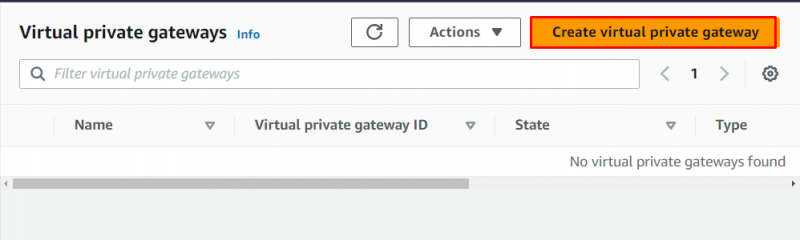
Įveskite virtualaus privataus šliuzo pavadinimą ir pasirinkite „Amazon“ numatytąją ASN parinktį:
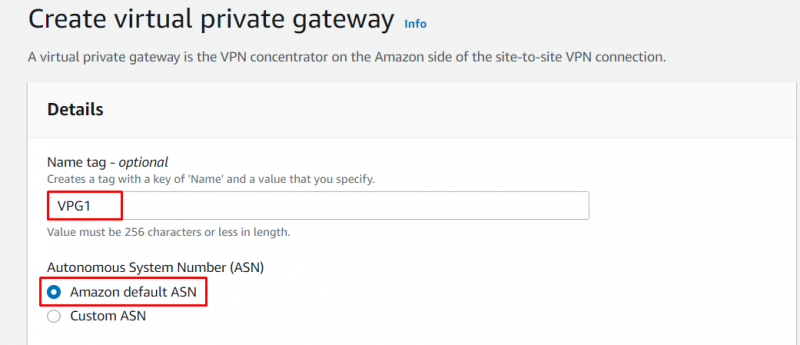
Slinkite žemyn į puslapio apačią ir spustelėkite „ Sukurkite virtualius privačius vartus “ mygtuką, kad užbaigtumėte procesą:
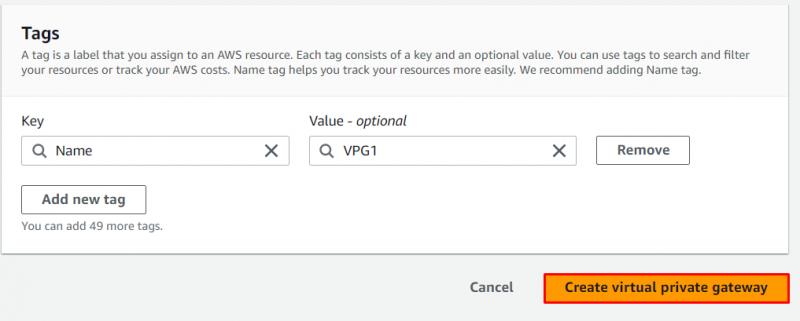
Prieš pradėdami naudoti VPN ryšį tarp svetainių, prijunkite virtualųjį privatųjį šliuzą su VPC, išplėsdami „ Veiksmai “ meniu ir spustelėdami „ Prijunkite prie VPC “ mygtukas:
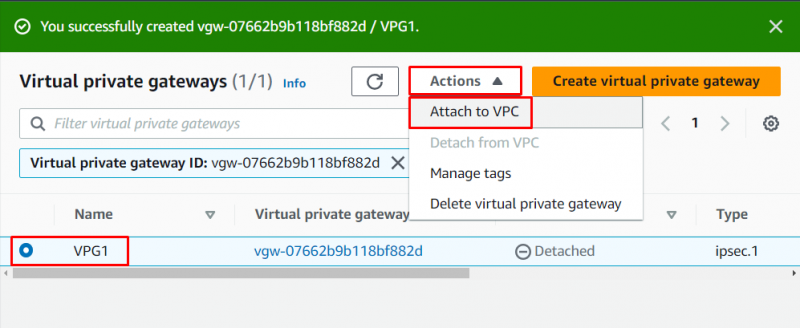
Spustelėkite „ Prijunkite prie VPC “ mygtuką, kad patvirtintumėte priedą:
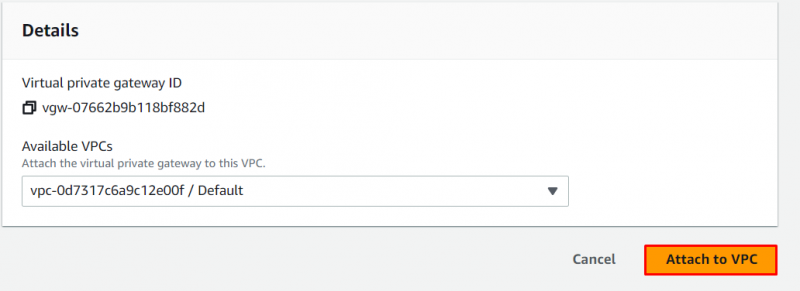
VPC sėkmingai prijungtas prie virtualaus privačiojo šliuzo:
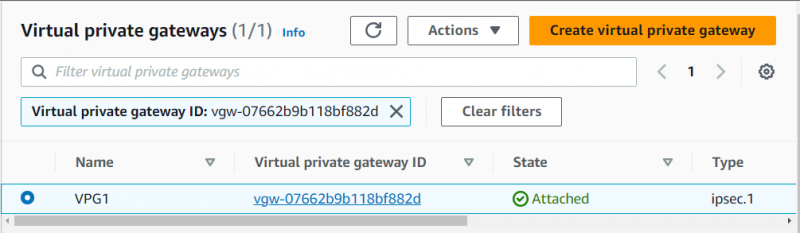
Sukurkite klientų šliuzus
Eikite į ' Klientų vartai “ puslapis iš kairiojo „Amazon VPC“ prietaisų skydelio skydelio:
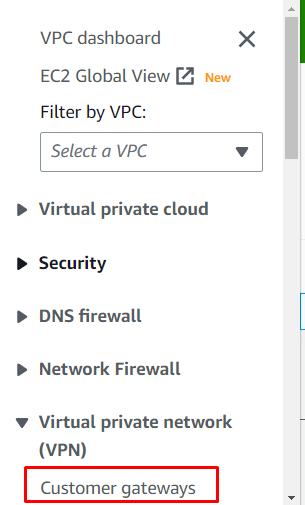
Spustelėkite „ Sukurkite klientų vartus “ mygtuką, kad pradėtumėte konfigūruoti:
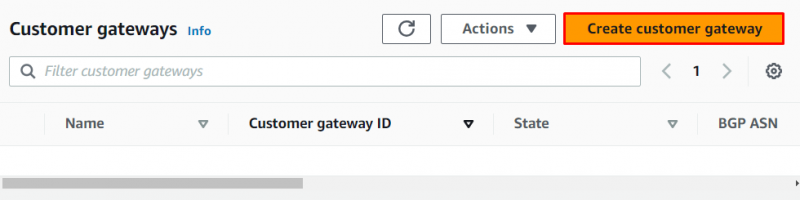
Pradėkite konfigūravimo procesą įvesdami kliento šliuzo pavadinimą ir pateikdami BGP ASN paskirties tinklo IP adresą:
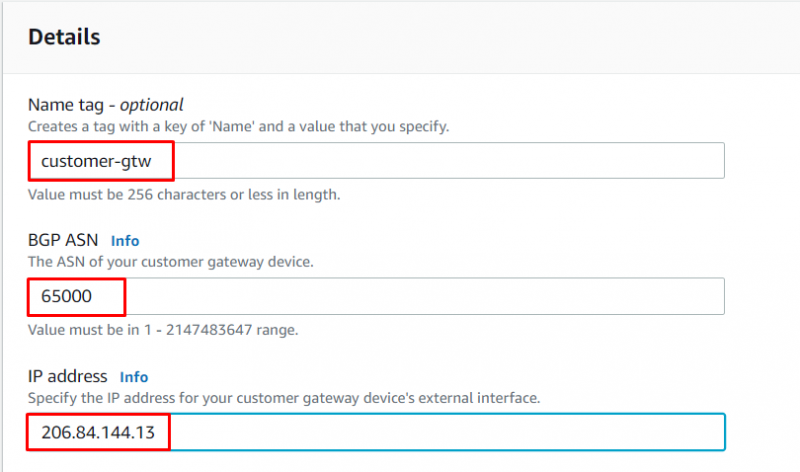
Slinkite puslapiu žemyn ir spustelėkite „ Sukurkite klientų vartus “ mygtukas:
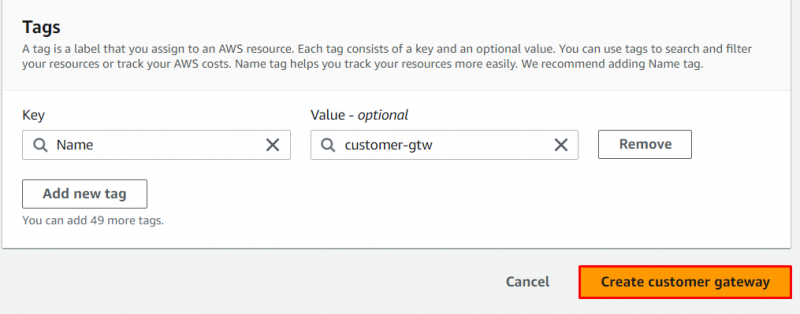
Klientų vartai sėkmingai sukurti:

Sukurkite VPN ryšį tarp svetainių
Spustelėkite „ VPN ryšiai tarp svetainių “ puslapis iš kairiojo skydelio:

Spustelėkite „ Sukurkite VPN ryšį “ mygtuką, kad pradėtumėte konfigūravimo procesą:
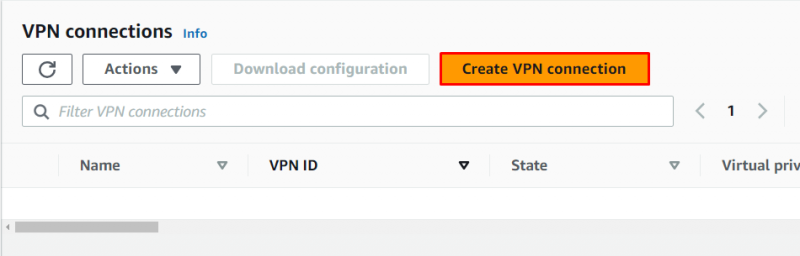
Įveskite VPN ryšio pavadinimą ir pasirinkite anksčiau sukurtus tikslinio šliuzo tipą ir virtualųjį privatųjį šliuzą:
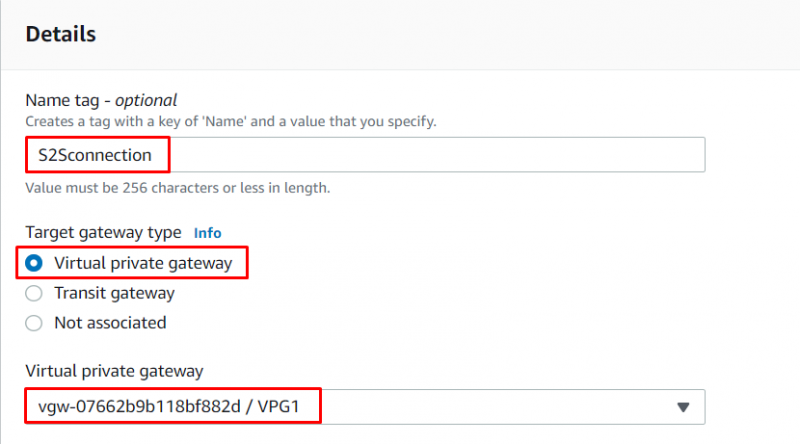
Po to pasirinkite Kliento šliuzą, kad užmegztumėte ryšį, taip pat pateikite paskirties tinklo statinį IP adresą:
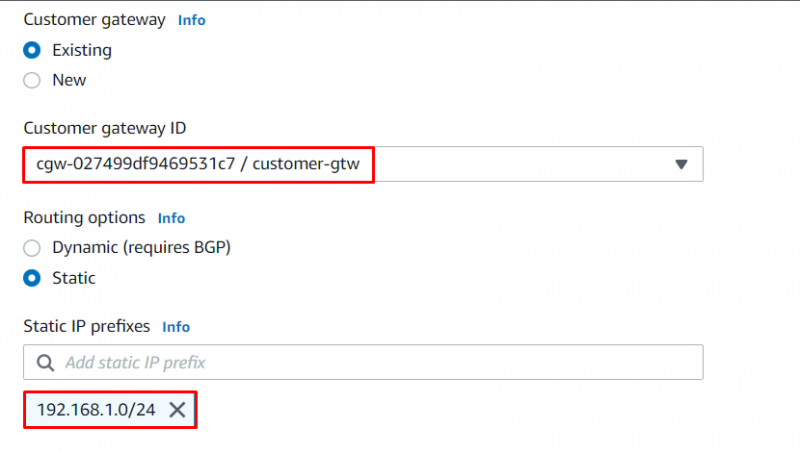
Pateikite CIDR bloką abiem tinklams, prie kurių reikia prisijungti:
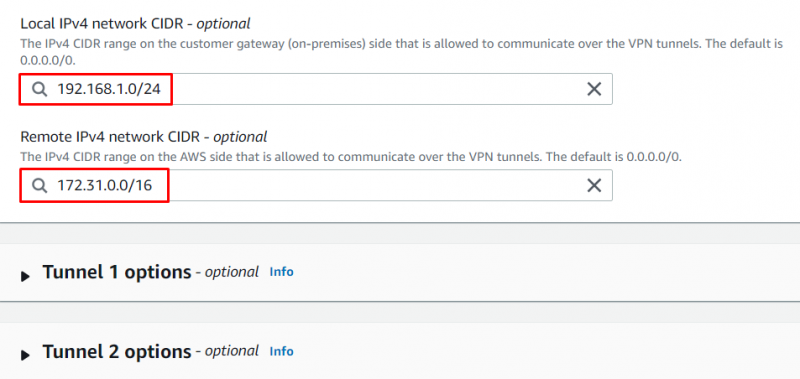
Peržiūrėkite konfigūracijas ir spustelėkite „ Sukurkite VPN ryšį “ mygtuką, kad užbaigtumėte VPN ryšį:
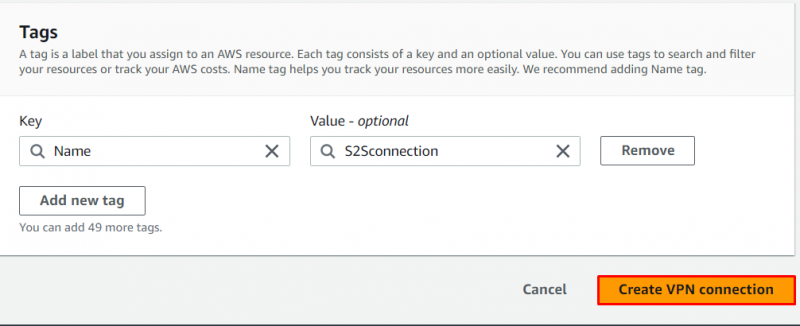
Site-to-Site VPN ryšys buvo užmegztas, bet statusą vis dar yra Kol :
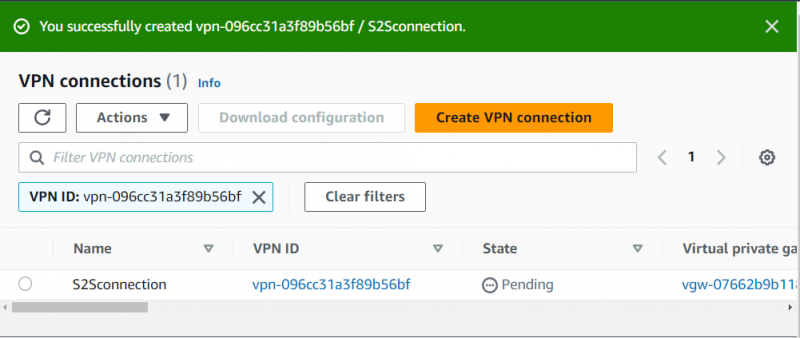
Redaguoti maršruto lenteles
Norėdami prisijungti prie VPN, eikite į „ Maršruto lentelės “ puslapyje norėdami redaguoti maršrutus:
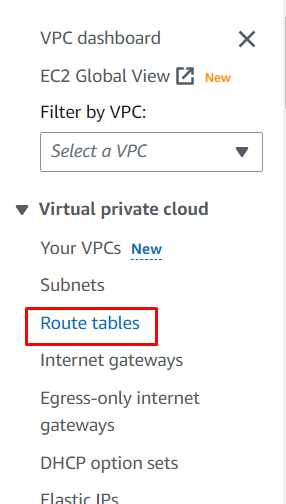
Pasirinkite maršruto lentelę ir eikite į „ Maršrutai “, norėdami spustelėti „ Redaguoti maršrutus “ mygtukas:

Nurodykite paskirties IP adresą ir kaip tikslą pasirinkite virtualųjį privatųjį šliuzą ir spustelėkite „ Išsaugoti pakeitimus “ mygtukas:
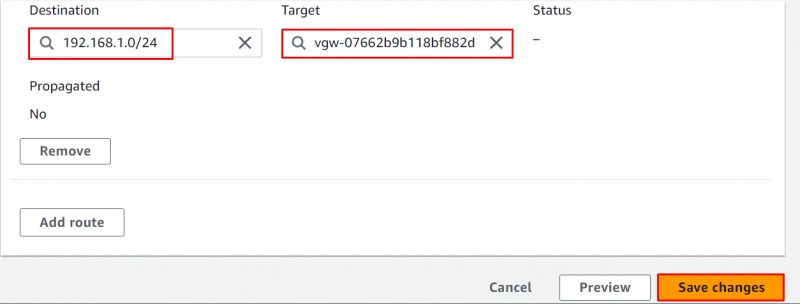
Po to grįžkite į ' VPN ryšys tarp svetainių “ puslapis:
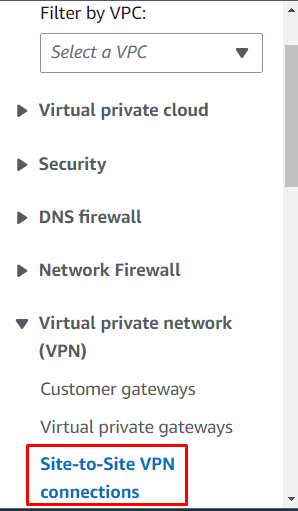
VPN ryšio būsena sėkmingai pakeista į Yra :

Vartotojas gali tiesiog atsisiųsti ryšio konfigūracijas iš puslapio:
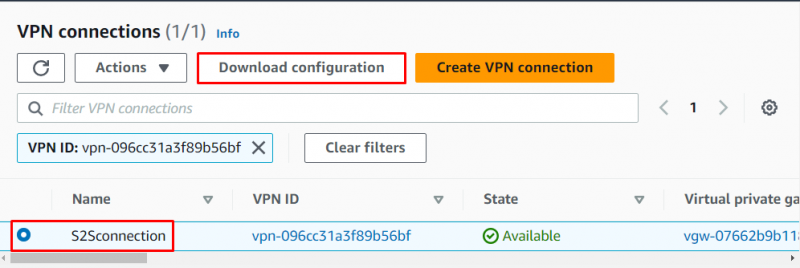
Tai viskas apie AWS „Site-to-Site“ VPN ryšio konfigūravimą.
Išvada
Norėdami nustatyti / konfigūruoti VPN ryšį tarp svetainių, tiesiog sukurkite virtualų privatų šliuzą naudodami paskyroje esantį VPC. Po to sukurkite klientų šliuzus, kurie bus naudojami AWS VPC VPN ryšiams tarp svetainių užmegzti. Eikite į VPN ryšio puslapį „Site-to-Site“, kad užmegztumėte ryšį, tada redaguokite maršruto lenteles naudodami paskirties IP adresus. Šis įrašas išsamiai parodė, kaip nustatyti / konfigūruoti AWS VPN ryšį tarp svetainių.